I 4 modi principali per riprodurre in loop un video su dispositivi diversi
Puoi riprodurre in loop un video per trasmettere meglio le informazioni sul tuo prodotto o sulla tua organizzazione. Questo formato di contenuto è ampiamente utilizzato in fiere, sale d'attesa aziendali, eventi, presentazioni e altro ancora. Ora puoi anche accedere facilmente a molti video in loop sui social media. Sai come realizzare un loop video?
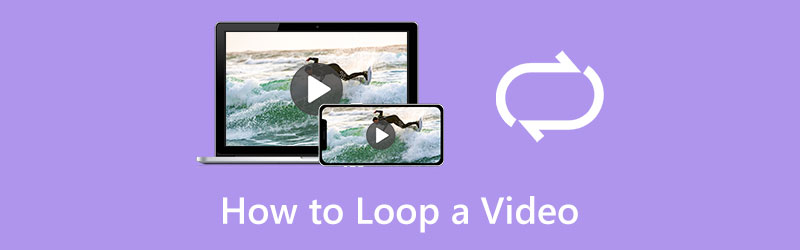
Molti looper video offerti sul mercato possono aiutarti a ripetere un video continuamente sul tuo computer, iPhone, iPad o telefono Android. Questo post ti spiegherà quattro semplici modi per riprodurre in loop i video su diversi dispositivi.
- ELENCO GUIDE
- Parte 1. Ripeti il video online
- Parte 2. Crea un loop video su iPhone
- Parte 3. Crea un video in loop su Android
- Parte 4. Ripeti un video clip in Premiere
- Parte 5. Domande frequenti su come riprodurre in loop un video
Parte 1. Come riprodurre in loop gratuitamente un video online
Cercando come riprodurre in loop un video su Chrome o Safari puoi ottenere molti risultati collegati a un looper video online. Un video looper online gratuito può essere l'opzione migliore se non hai molti video di grandi dimensioni da modificare. Qui consigliamo il facile da usare Looper video gratuito online per creare un loop di videoclip su qualsiasi browser web. Puoi seguire i passaggi seguenti per riprodurre in loop il tuo video online.
Apri il tuo browser web, cerca ArkThinker Free Video Looper Online, quindi vai alla sua pagina di looping video. Clicca il Inizia a riprodurre in loop il video pulsante per caricare il tuo video.
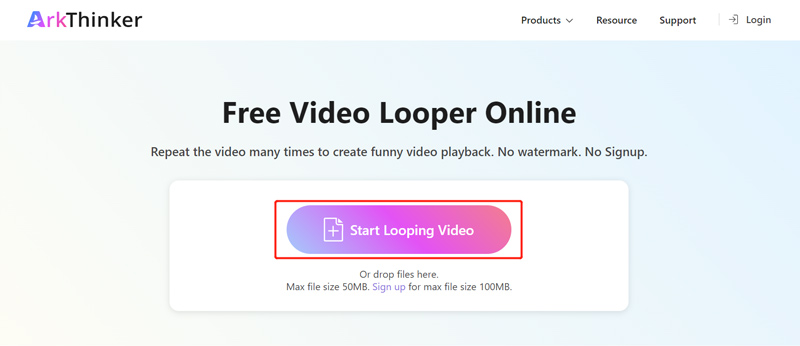
Puoi riprodurre in loop un video di meno di 50 MB senza registrazione. Inoltre, puoi registrarti per un account per ottenere la dimensione massima del file fino a 100 MB. Questo looper video online gratuito supporta tutti i formati video più diffusi, inclusi MP4, WMV, MOV, M4V, MKV, FLV, AVI, 3GP e altri.
Quando il file video viene caricato, puoi selezionare liberamente il contenuto video che desideri riprodurre in loop utilizzando i cursori sinistro e destro. Quindi puoi selezionare gli orari specifici in cui desideri riprodurre in loop il video clip in base alle tue necessità. Questo looper video online gratuito ti consente di ripetere un video 2, 3, 4 o 5 volte.
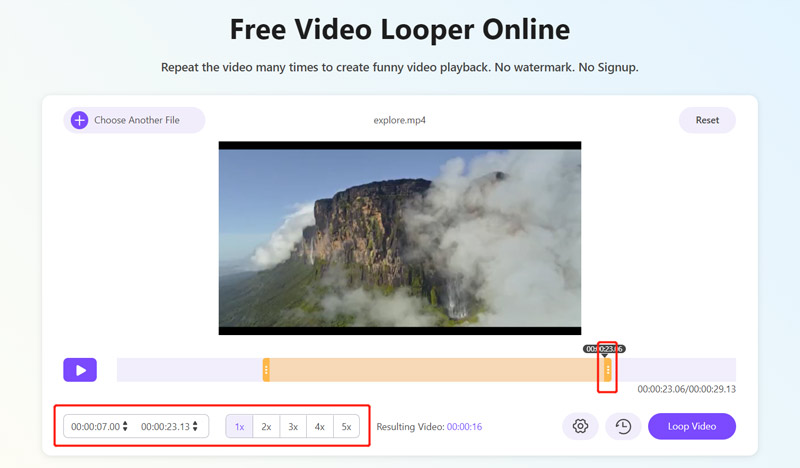
Clicca il Impostazioni pulsante per personalizzare varie impostazioni audio e video di uscita. Ad esempio, puoi selezionare un formato di output adatto per il tuo video in loop e regolare la risoluzione, il codificatore, la frequenza dei fotogrammi, la qualità, il canale audio, il bitrate e altro.
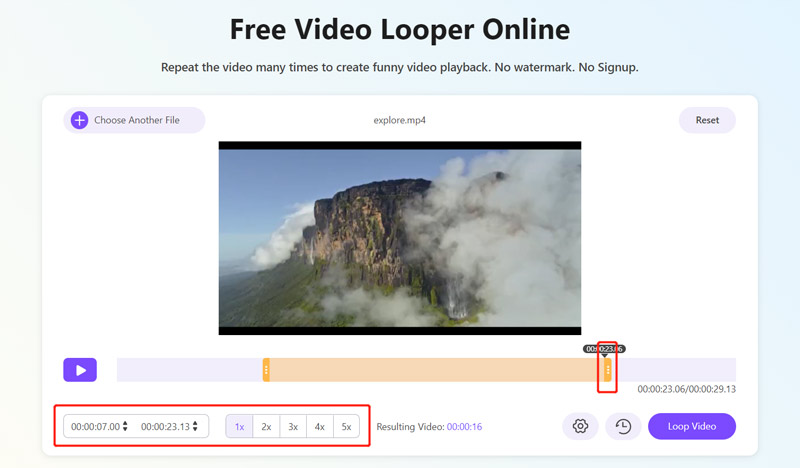
Dopo tutte queste operazioni, puoi fare clic su Video in loop pulsante per rendere online il loop video. Quando il video viene riprodotto in loop correttamente, puoi fare clic su Salva pulsante per salvarlo sul tuo dispositivo. Puoi apportare ulteriori modifiche facendo clic su pulsanti specifici come ritaglia, ruota, capovolgi, taglia e altro.
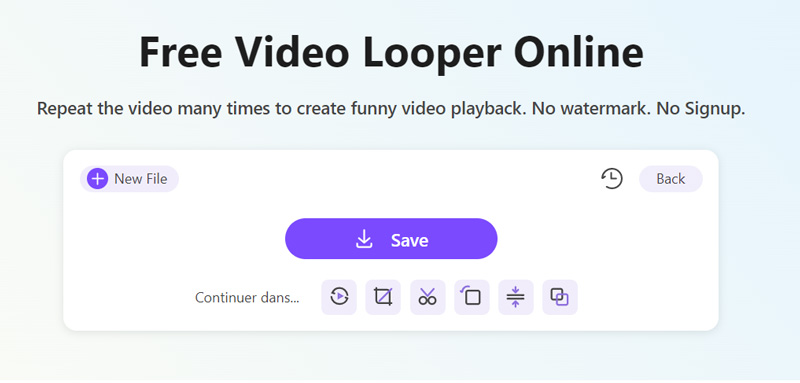
ArkThinker Free Video Looper Online può riprodurre in loop un video per TikTok, Instagram, YouTube, Facebook, Twitter e altre piattaforme. Puoi creare un loop video sul tuo iPhone, iPad, telefono Android o computer Windows/macOS.
Parte 2. Come creare un loop video su iPhone e iPad utilizzando iMovie
iMovie è il video looper ufficiale per prodotti Apple come iPhone, iPad e Mac. Quando desideri riprodurre in loop un video clip sul tuo dispositivo iOS, puoi installare gratuitamente l'app iMovie dall'App Store e quindi seguire i passaggi seguenti per ripeterlo continuamente.
Apri l'app iMovie sul tuo iPhone. Ti vengono offerte tre opzioni per creare un progetto, Magic Movie, Storyboard e Movie. Puoi selezionare Film per creare un loop video.
Sfoglia e carica il video clip che desideri riprodurre in loop. Toccalo sulla timeline per selezionare il video. Sullo schermo inferiore appariranno varie opzioni di modifica. Individua e tocca Duplicare opzione. Questa operazione raddoppierà la durata del tuo video. Puoi toccare Duplica tutte le volte che desideri per creare un loop video.
Dopo aver riprodotto in loop un video sul tuo iPhone utilizzando iMovie, puoi utilizzare altre funzionalità per modificarlo. Successivamente, puoi toccare Fatto nell'angolo in alto a sinistra per tornare al file Progetti interfaccia. Qui puoi toccare il Condividere pulsante e seleziona un modo adatto per copiare, salvare o condividere questo video in loop.
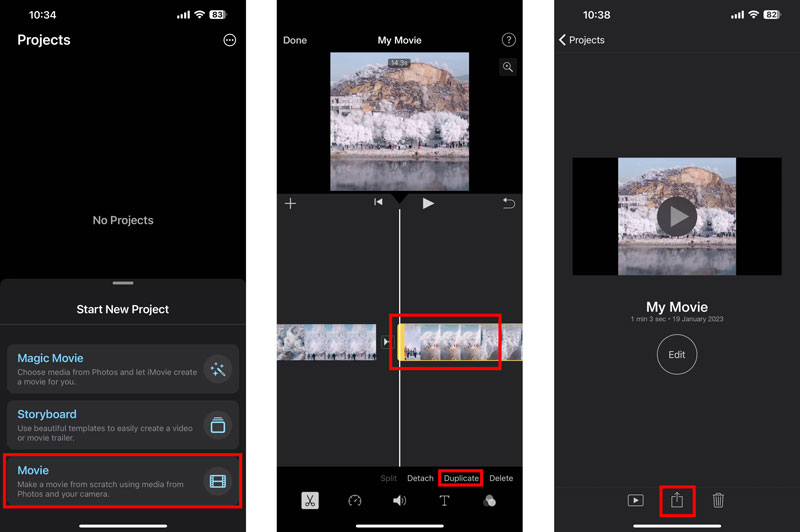
Parte 3. Come creare un video in loop su un telefono Android
Come utente Android, quando devi creare un loop video sul tuo telefono, puoi fare affidamento sui consigli looper video online gratuito sopra o alcune app di looping video di terze parti. Puoi trovare facilmente molte app associate da Google Play Store. Se memorizzi tutti i tuoi video clip in Google Foto, puoi anche usarlo per riprodurre in loop un video. Dovresti sapere che i video in Google Foto sono impostati per il loop per impostazione predefinita. Se la funzione loop video non è abilitata, puoi utilizzare la seguente guida per attivarla Video in loop SU.
Esegui Google Foto sul tuo telefono Android e trova il file video che desideri riprodurre in loop. Puoi toccarlo e riprodurlo.
Tocca l'icona Menu a 3 punti nell'angolo in alto a destra, quindi scegli Video in loop opzione. Puoi semplicemente toccarlo per accenderlo. Dopo aver abilitato questa funzione, il tuo video verrà ripetuto continuamente.
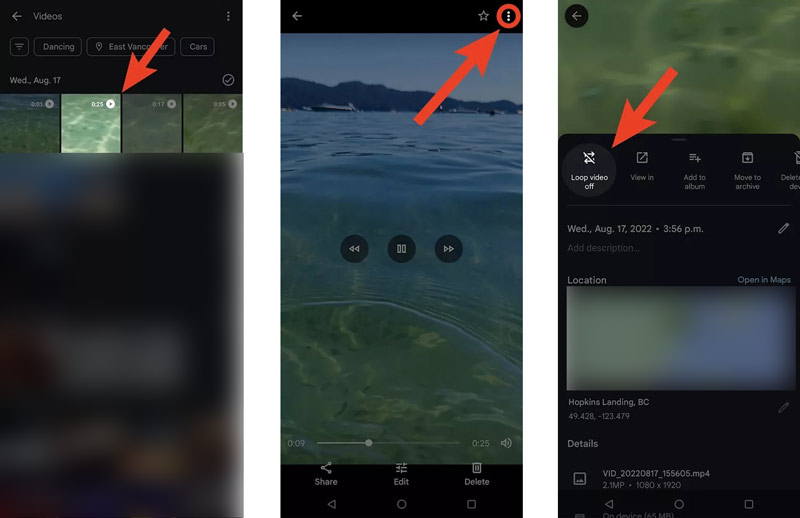
Parte 4. Come eseguire il loop di un clip video in Adobe Premiere Pro
Premiere è un editor video professionale sviluppato da Adobe. Premiere Pro è progettato con tutte le funzioni di editing di uso comune per ottimizzare un video e personalizzarne gli effetti. Offre una prova gratuita di 7 giorni per accedere alle sue funzionalità. Puoi scaricarlo gratuitamente dal sito Web ufficiale di Adobe e seguire i passaggi seguenti per riprodurre in loop un video clip in Premiere.
Scarica e avvia Adobe Premiere sul tuo computer. Inizia un nuovo progetto e aggiungi il tuo file video a questo looper video. È possibile fare clic su File menu e scegli il Importare opzione per caricare la clip. Tutti i formati video più diffusi sono supportati da Premiere.
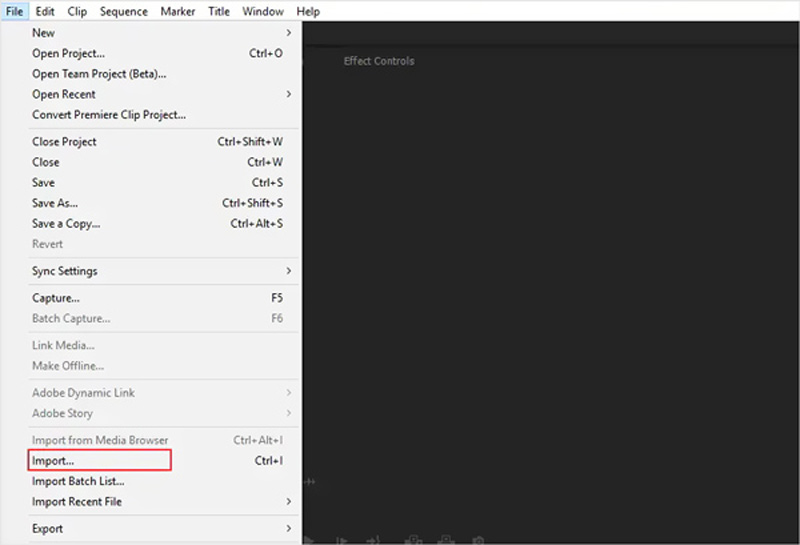
Come iMovie, Premiere Pro ha una funzione Duplica per creare un loop video. Puoi fare clic per evidenziare il clip video sulla timeline e premere Ctrl + C (Windows) o Comando + C (Mac) per copiarlo. Successivamente, puoi premere Ctrl + V o Comando + V per creare una copia del tuo video clip. Puoi ripetere l'operazione per riprodurre in loop un video tutte le volte che desideri in Premiere.
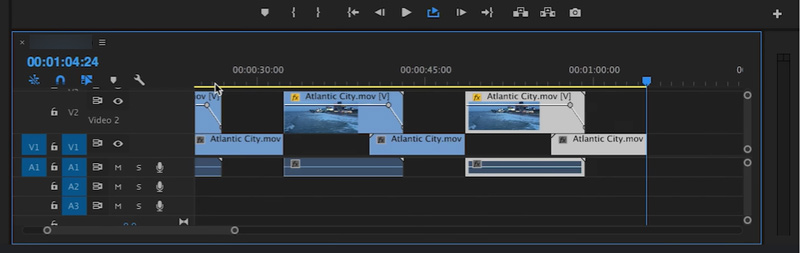
Dopo aver riprodotto in loop un video in Premiere Pro, puoi utilizzare le sue altre funzionalità per modificare il video e ottimizzare gli effetti di output. Quindi puoi fare clic in alto File menu e selezionare il Salva come opzione per salvare questo video in loop sul tuo dispositivo. Clicca qui per sapere come fare loop una GIF.
Parte 5. Domande frequenti su come realizzare un loop video
Come riprodurre in loop un video di YouTube mentre lo guardi su un telefono Android?
Quando guardi un video nell'app YouTube sul tuo telefono Android, puoi toccare il pulsante Altro e quindi scegliere l'icona Ciclo singolo. In questo modo, puoi ripetere il video di YouTube continuamente.
Come riprodurre in loop un video per Instagram sul tuo iPhone?
Quando devi riprodurre in loop un video per la condivisione di Instagram sul tuo iPhone, puoi utilizzare l'opzione consigliata looper video online gratuito o iMovie per riprodurlo in loop con facilità.
Come impostare un loop di foto live su un iPhone?
Apri la foto live che desideri riprodurre in loop nell'app Foto. Tocca LIVE nell'angolo in alto a sinistra e scegli Loop dal relativo elenco a discesa. Questa foto dal vivo si ripeterà continuamente.
Conclusione
Abbiamo parlato principalmente di come riprodurre in loop un video in questo articolo. Puoi imparare quattro metodi preziosi per creare un loop video su diversi dispositivi, come un computer, iPhone, iPad o telefono Android.
Cosa pensi di questo post? Fai clic per valutare questo post.
Eccellente
Valutazione: 4.9 /5 (basato su 163 voti)
Articoli relativi
- Modifica video
- Software di editing video gratuito: le 7 migliori app di editing video gratuite
- 3 app per la rimozione della filigrana TikTok per rimuovere la filigrana TikTok
- Filtro video: come aggiungere e inserire un filtro su un video 2023
- Come rallentare un video e realizzare video al rallentatore 2023
- Dividi il tuo file video di grandi dimensioni con i 3 migliori rifinitori di film del 2023
- Come aggiungere filigrana al video su diversi dispositivi 2023
- 5 migliori compressori MP4 per ridurre le dimensioni dei file video 2023
- Guida dettagliata su come rallentare un video su Snapchat 2023
- Scopri come tagliare un video clip in Adobe After Effects 2023
- Ottieni 3 app per rimuovere il rumore di fondo da un video 2023



